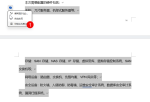在当今的信息爆炸时代,我们每天都要面对大量的电子邮件、文档、数据、演示等工作内容,如何有效地管理和处理这些内容,是我们提高工作效率和质量的关键。在这篇博客文章中,我将为你介绍如何借助Copilot for Microsoft 365整理我们的Outlook收件箱,以更加自动化和智能化你的日常工作任务,让你有更多的时间和精力去专注于更重要的事情。
Outlook收件箱规则:让你的收件箱更清爽
如果你和我一样,每天都要收发大量的电子邮件,那么你一定会感到压力和烦恼,因为你不知道哪些邮件是重要的,哪些邮件是可以忽略的,你怎么才能及时回复和处理你的邮件,而不影响你的其他工作。这时候,你就需要Outlook邮件规则的帮助了。
Outlook邮件规则是一种自动化的功能,它可以根据你设定的条件和操作,对你收到或发送的邮件进行分类、移动、删除、转发、回复等操作。你可以根据邮件的发件人、收件人、主题、内容、附件等属性,创建不同的规则,让Outlook为你处理邮件。例如,你可以创建一个规则,把所有来自你的老板的邮件标记为重要,并移动到一个特定的文件夹,这样你就不会错过任何重要的信息。或者,你可以创建一个规则,把所有包含“会议”或“日程”等关键词的邮件转发给你的助理,让他/她为你安排日程。Outlook邮件规则可以帮助你节省时间,减少干扰,提高工作效率。
创建Outlook邮件规则的方法很简单,你只需要按照以下步骤操作:
- 在Outlook中,选择“文件”菜单,然后选择“管理规则和通知”。
- 在弹出的对话框中,选择“新建规则”。
- 在“开始创建规则”部分,你可以选择一个预设的模板,或者选择“自定义规则”。
- 在“规则向导”中,你可以根据你的需要,选择不同的条件和操作,以及是否应用于所有账户或特定账户。
- 在每个步骤中,你可以点击“下一步”继续,或者点击“上一步”返回修改。
- 在最后一步中,你可以给你的规则起一个名字,选择是否立即运行该规则,以及是否将该规则应用于已存在的邮件。
- 点击“完成”保存你的规则。
你可以随时在“管理规则和警报”对话框中,修改、删除、启用或禁用你创建的规则。
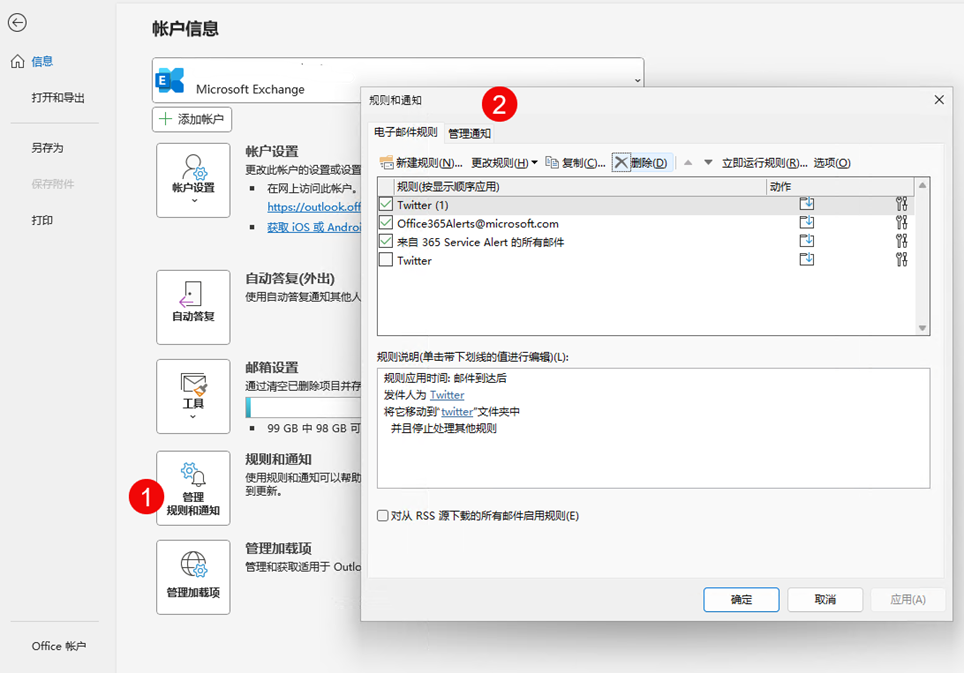
Copilot ,快速识别我的重要邮件
如果你不想花时间去设置每一步的细节,你可以尝试使用Copilot for Microsoft 365的新功能,它可以让你用自然语言来创建邮件规则。你只需要呼唤出Copilot,然后告诉它你想要怎样的规则,比如“把所有来自老板的邮件都放到重要文件夹里”,Copilot就会自动为你生成相应的规则。这样,你就可以快速而方便地管理你的邮件,而不需要繁琐的操作步骤。
在New Outlook for Windows客户端中,选择“Copilot 图标”,根据提示,键入提示词
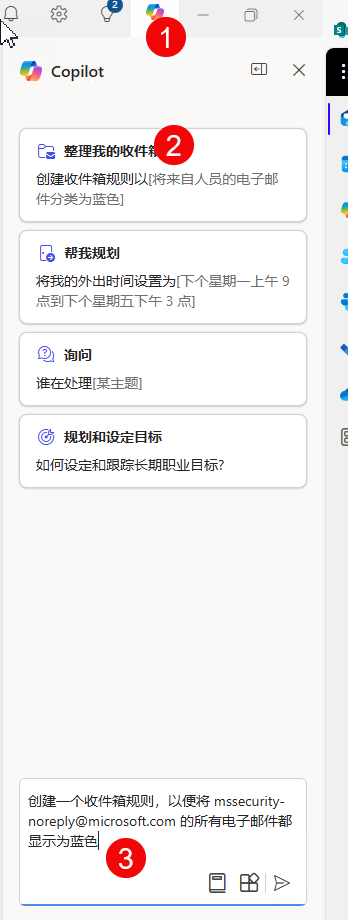
Outlook将弹出规则框以确认您的指令,再次进行确认。
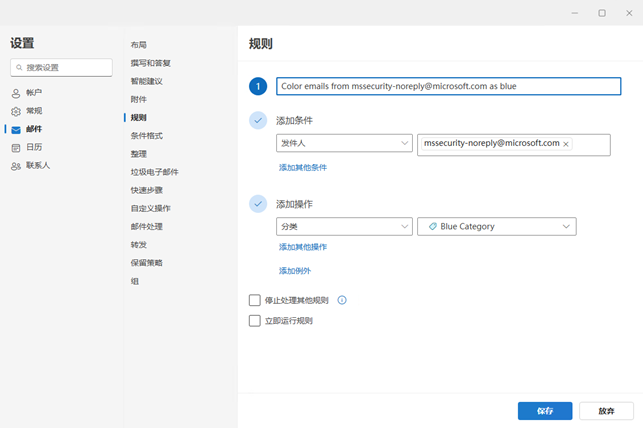
开始执行邮件规则
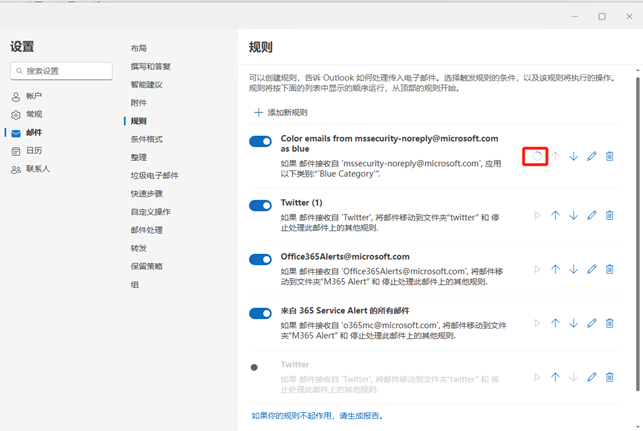
都已经做了蓝色标记
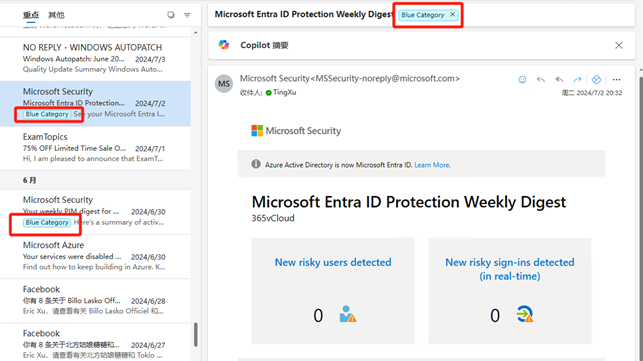
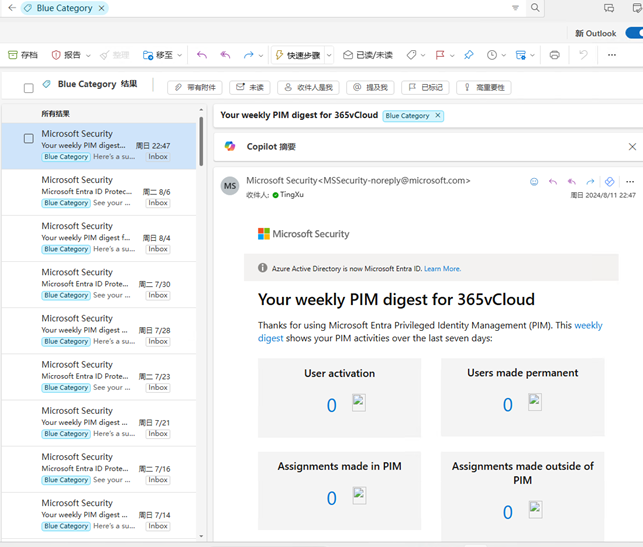
在过去,我总是觉得创建邮件规则是一件很麻烦的事情,需要花费很多时间和精力。但是自从有了Copilot的帮助,我就可以轻松地创建各种各样的规则,让我的电子邮件按照主题和发件人进行自动分类和归档,这样我就不用担心会漏掉任何一封重要的邮件,也可以提高我的工作效率和效果。